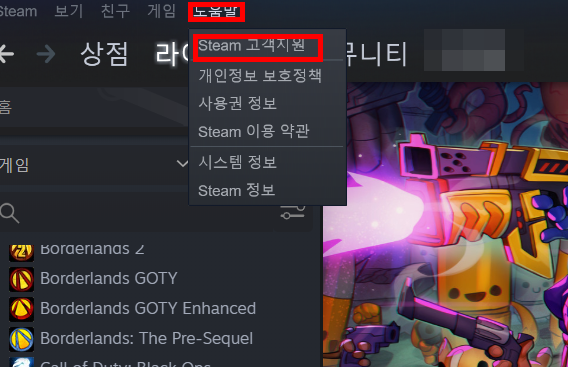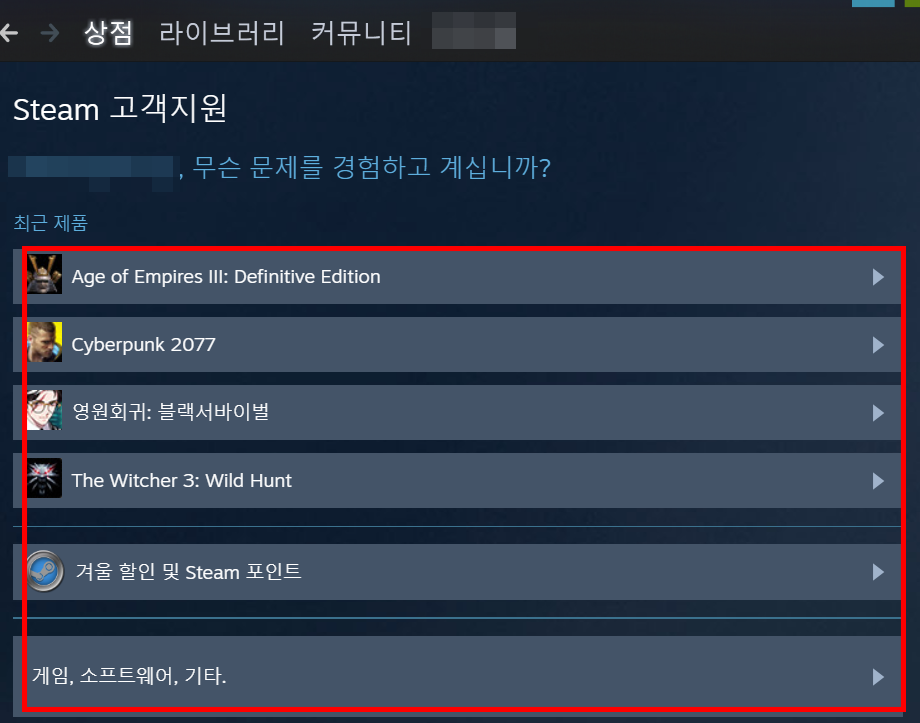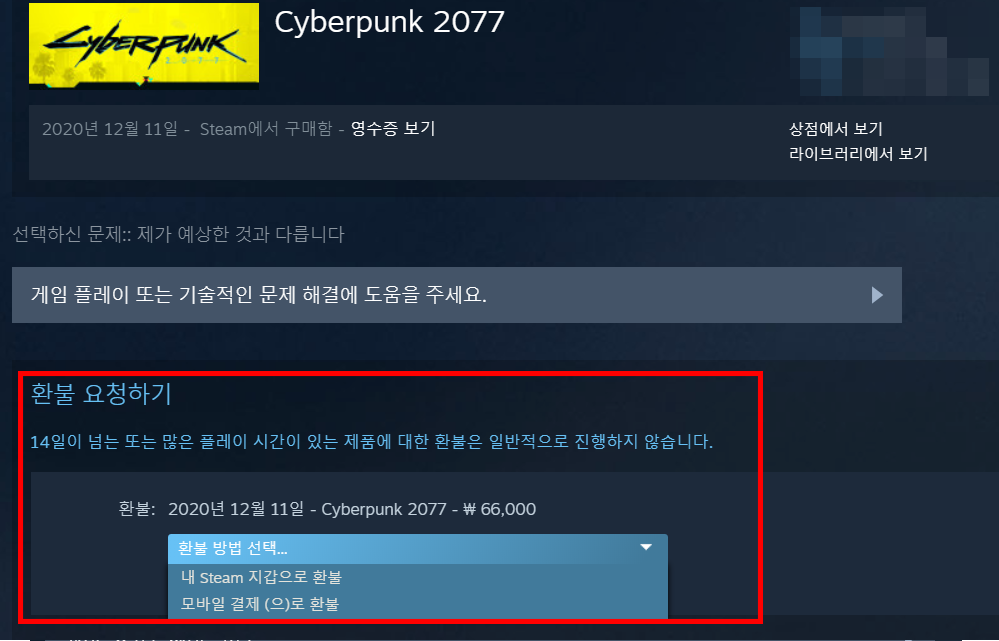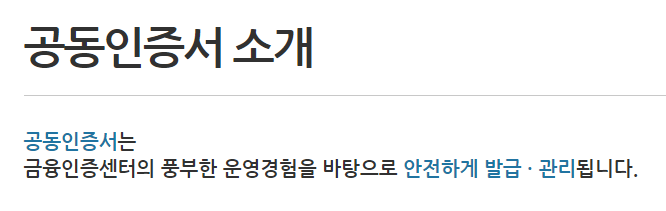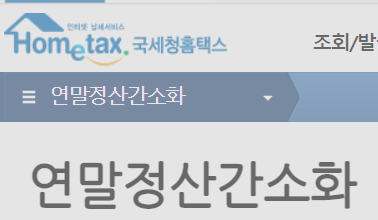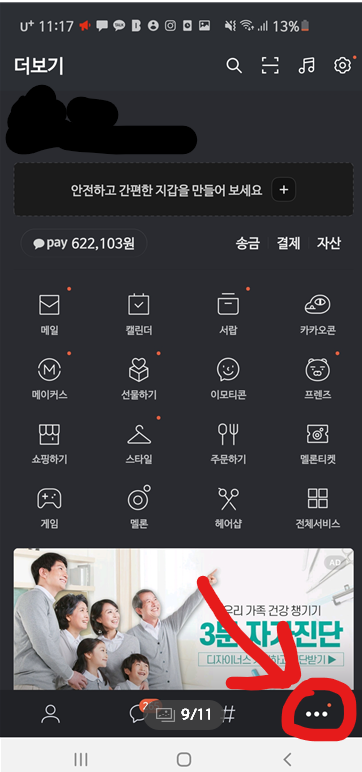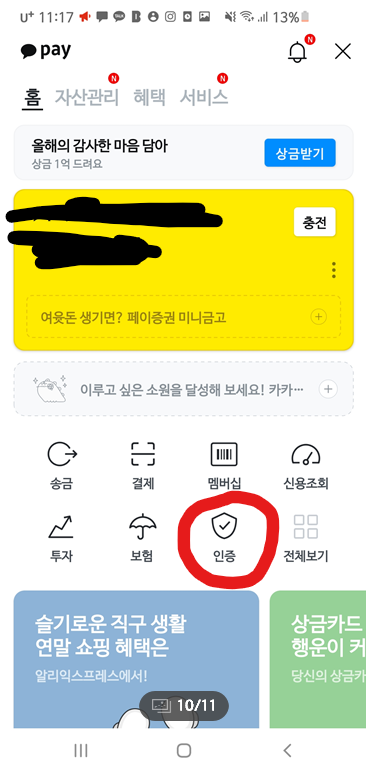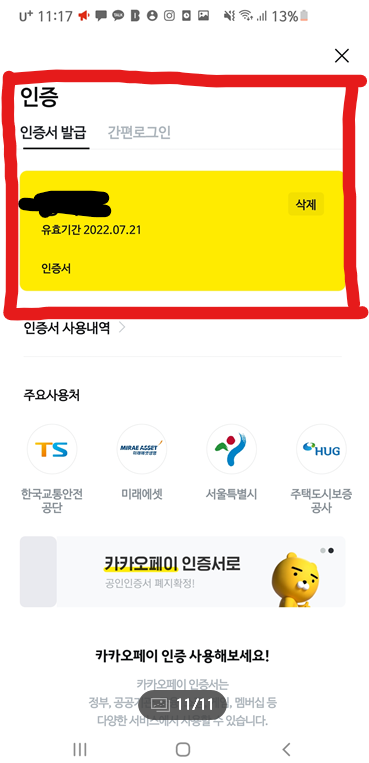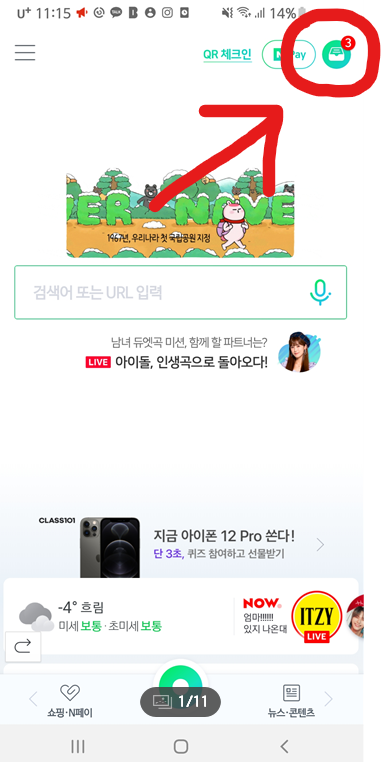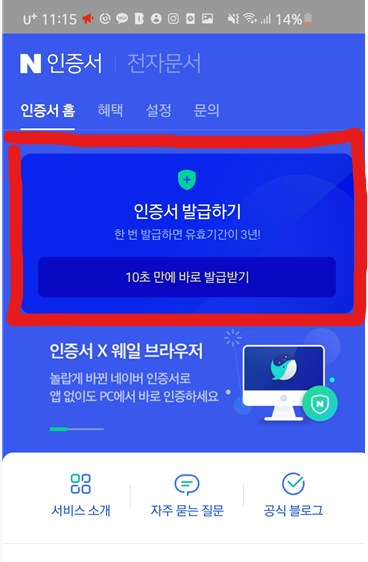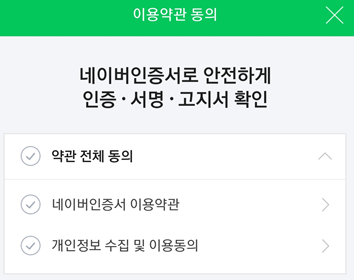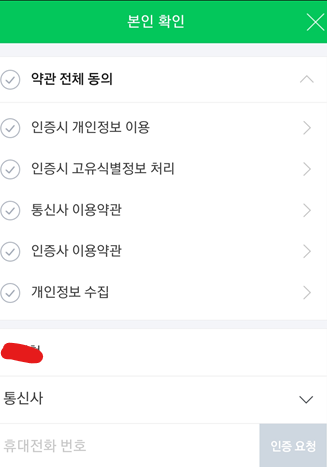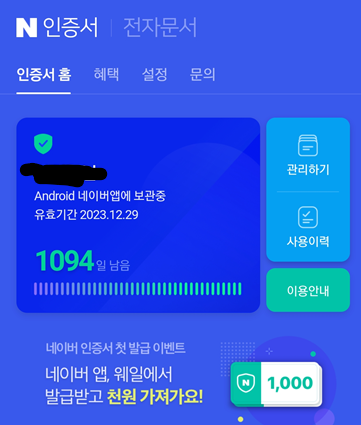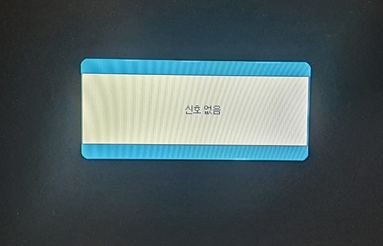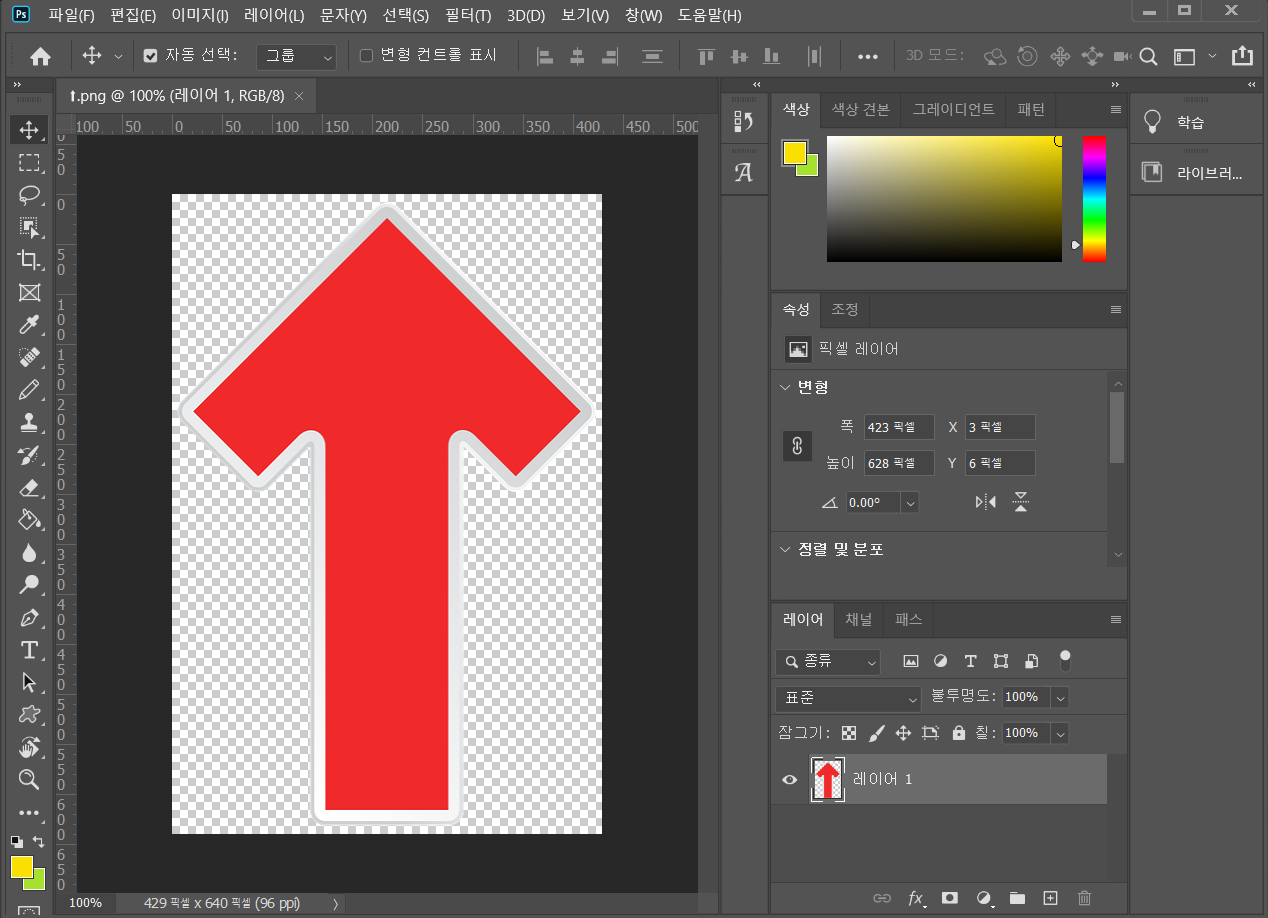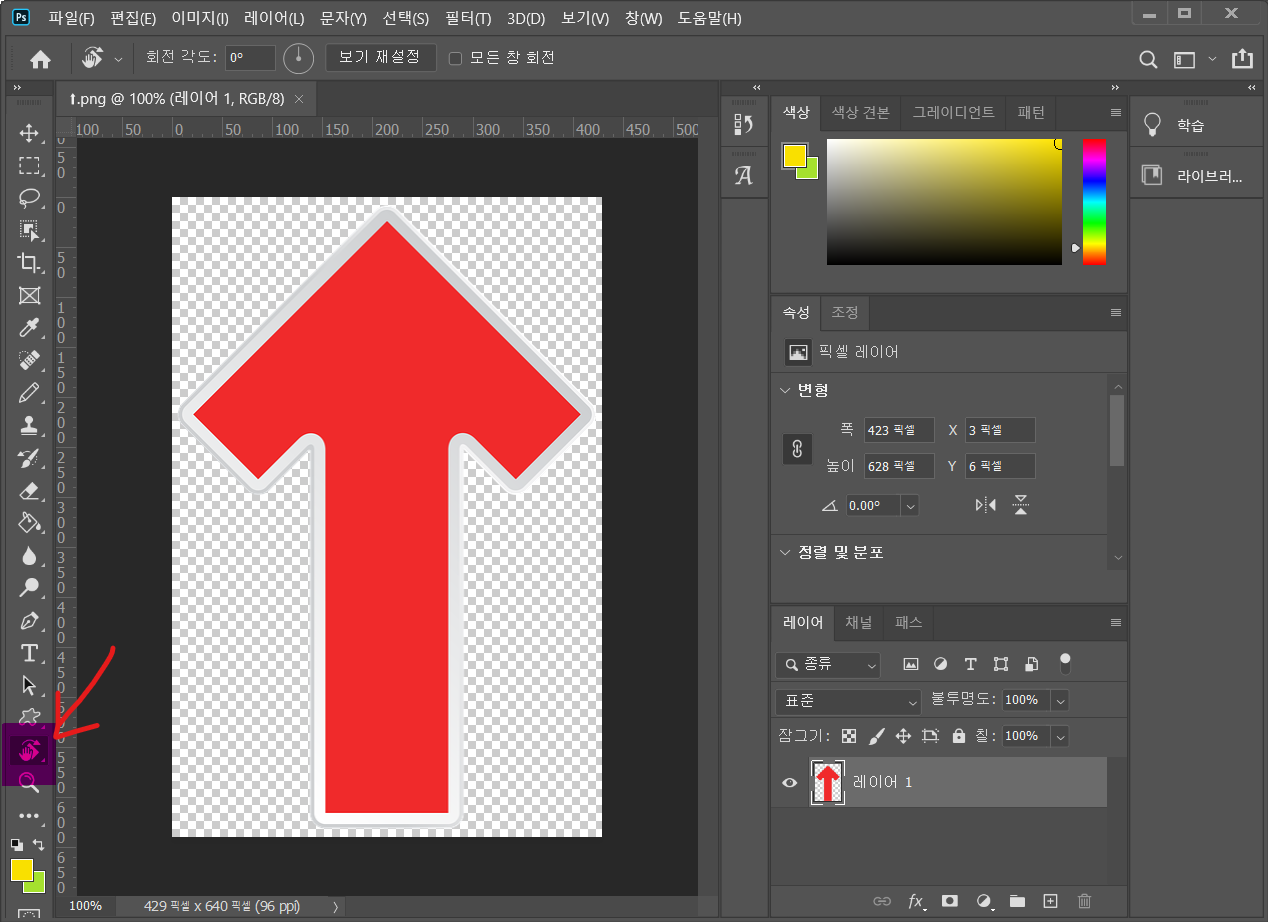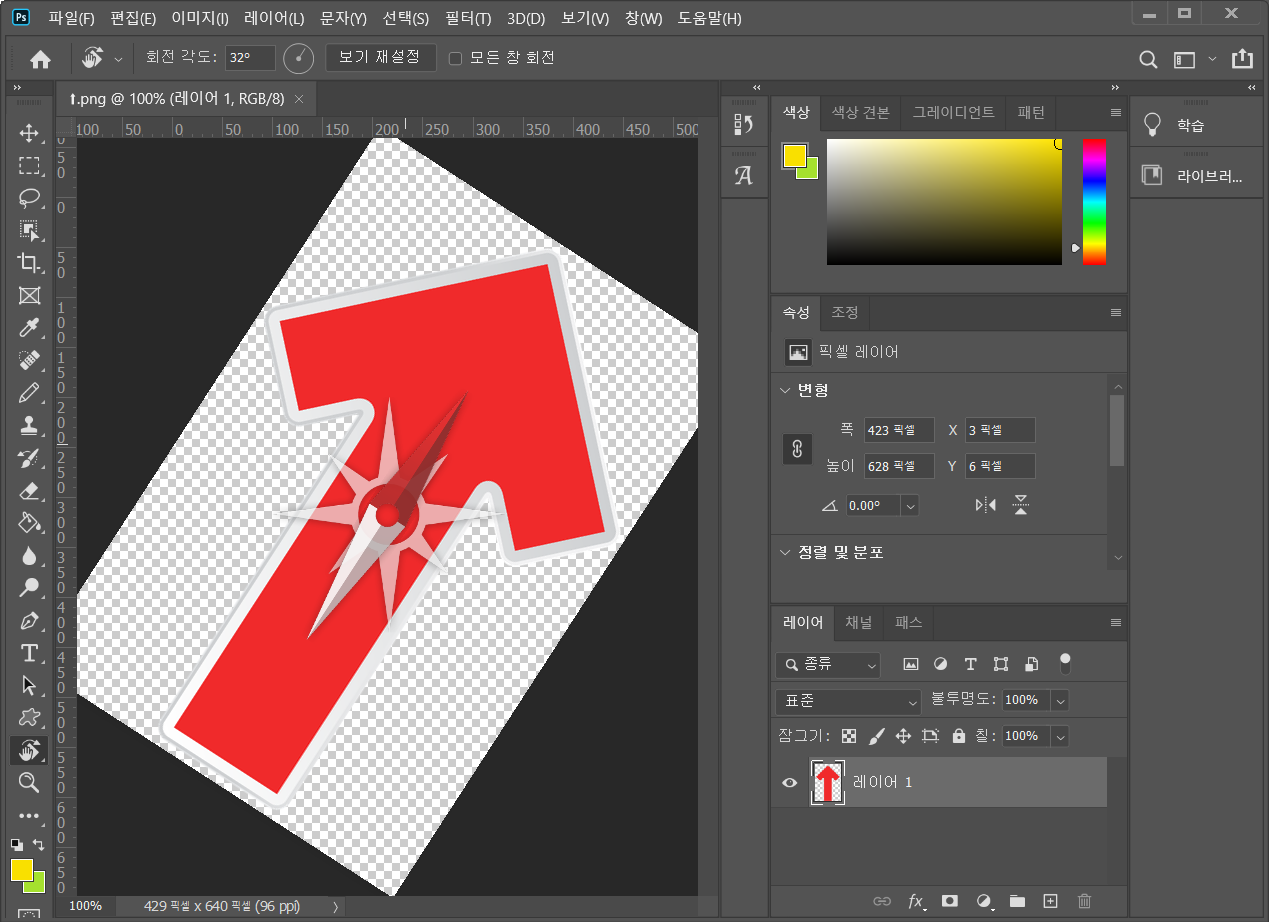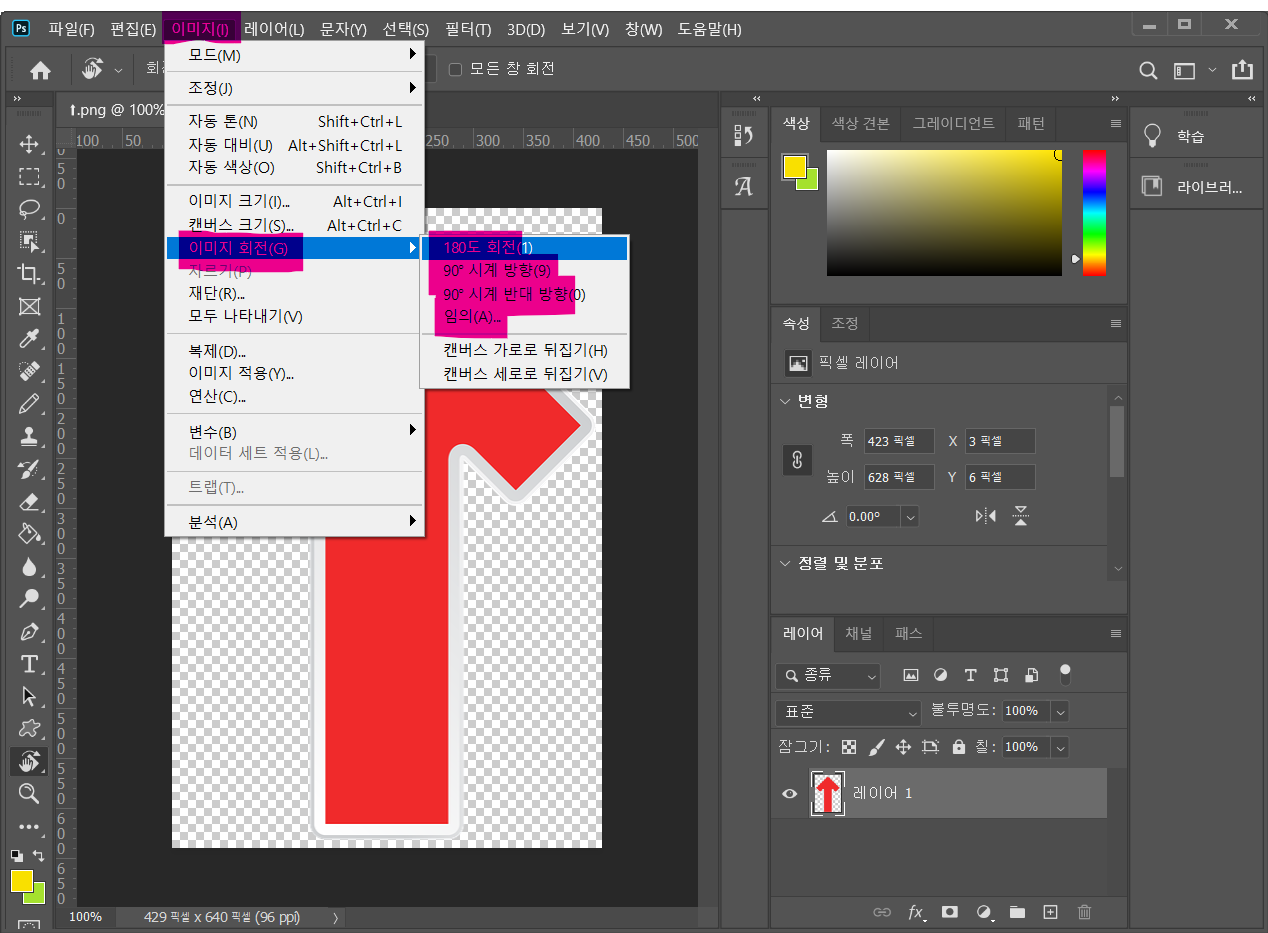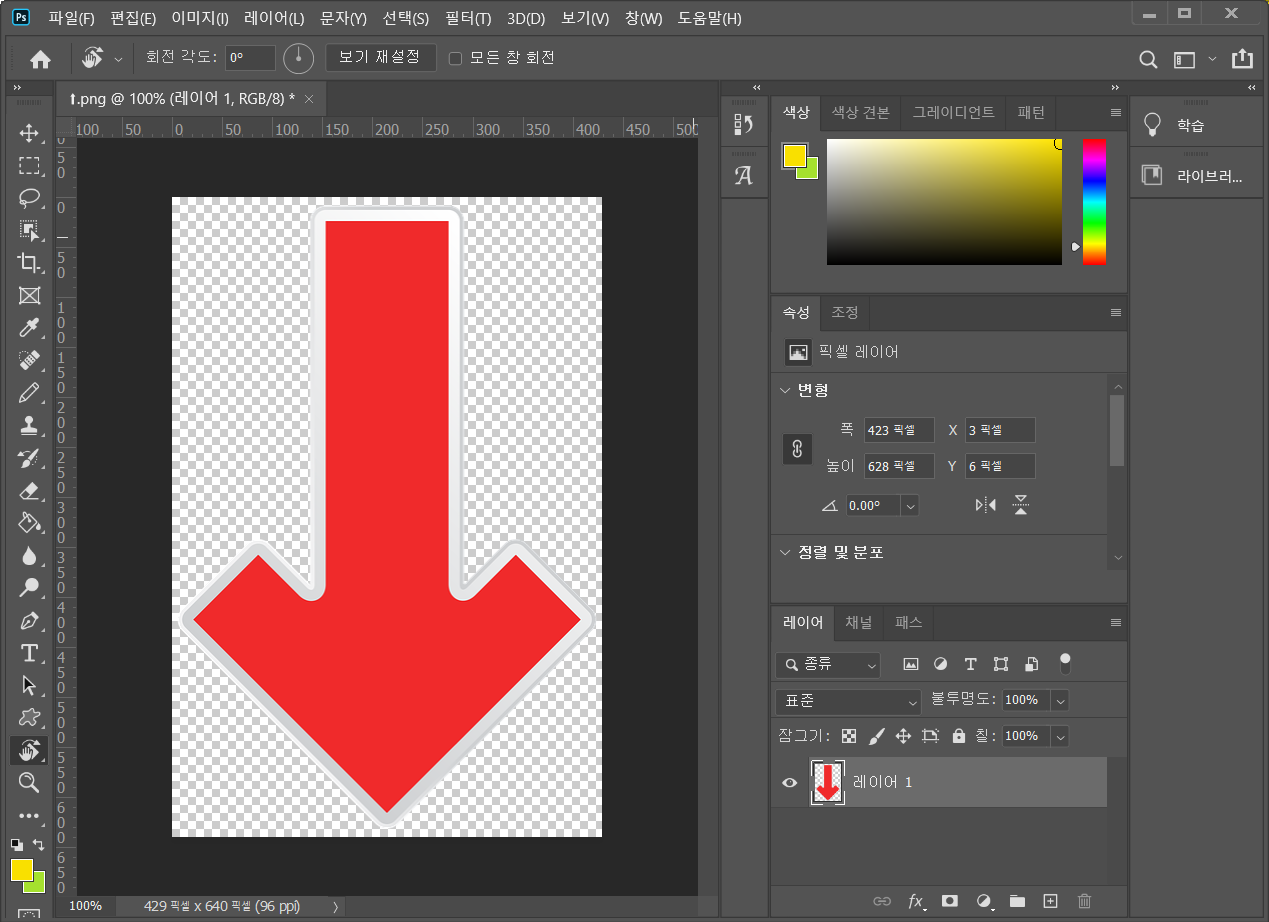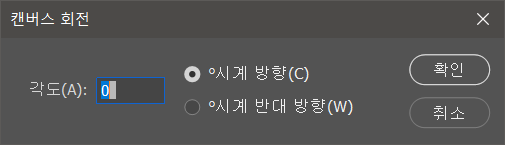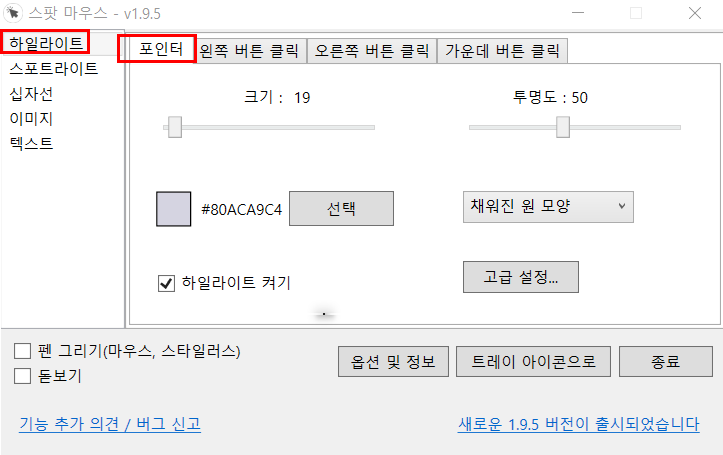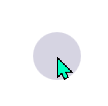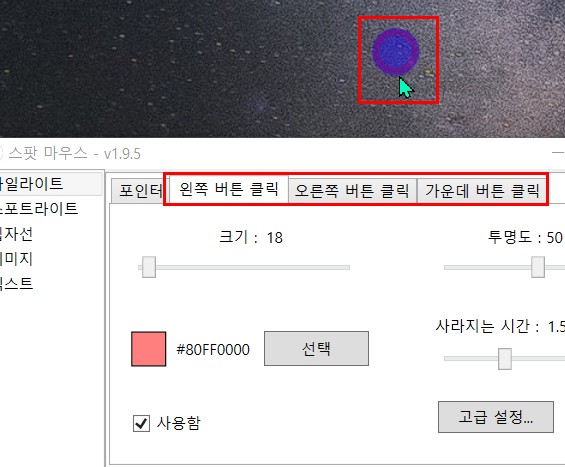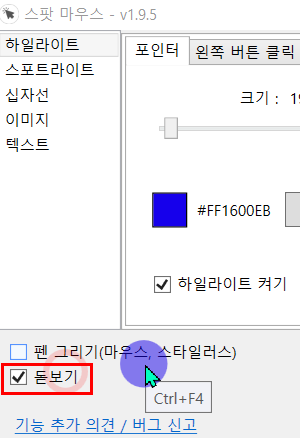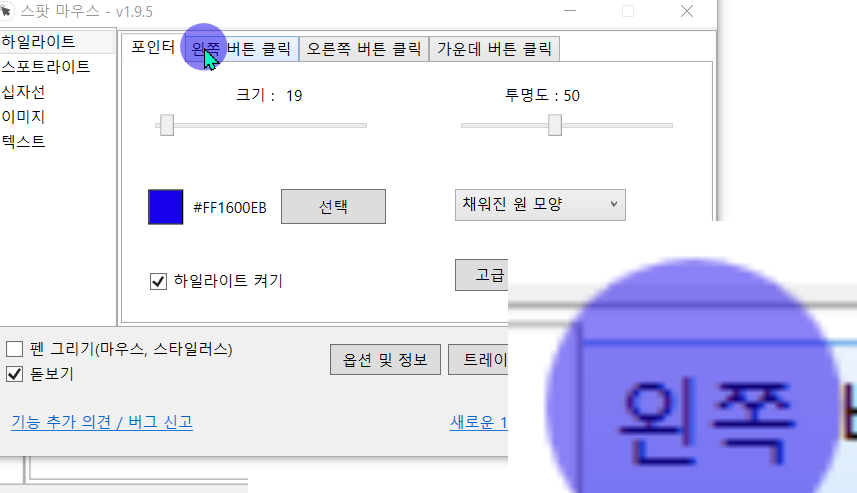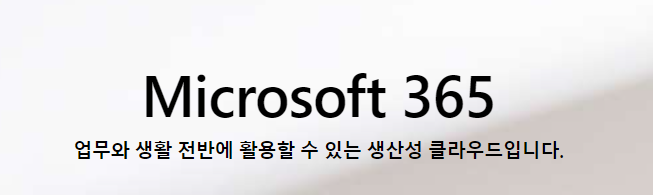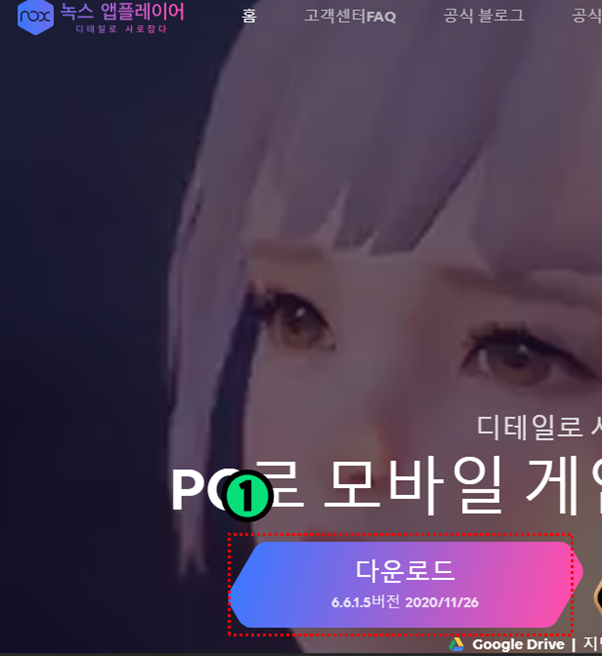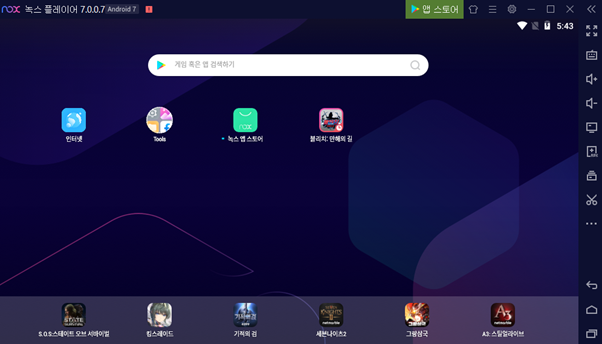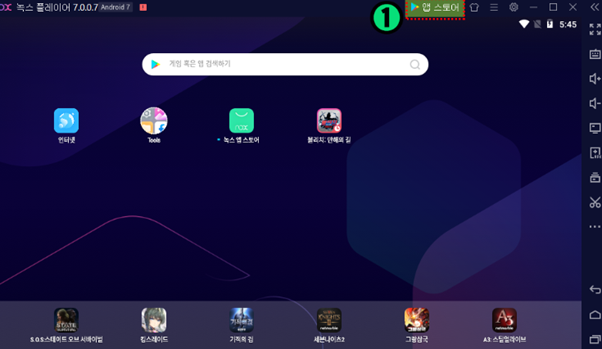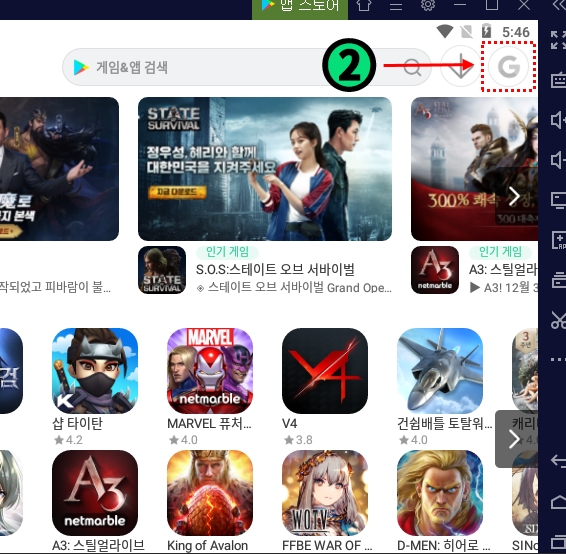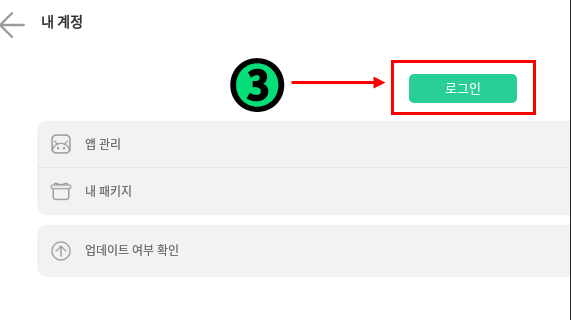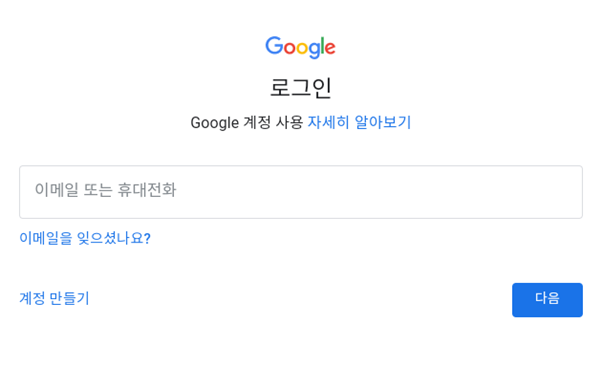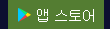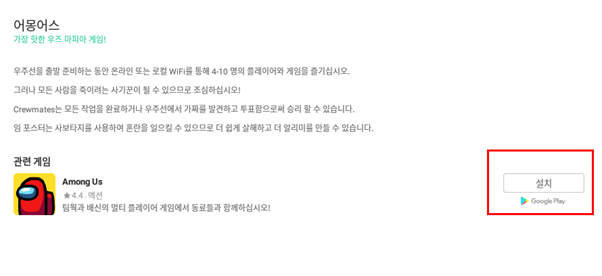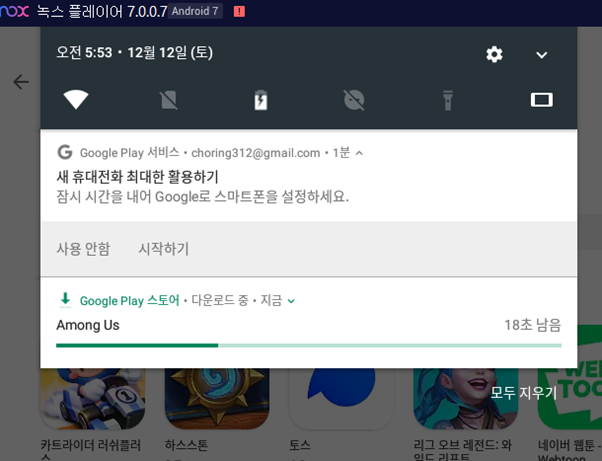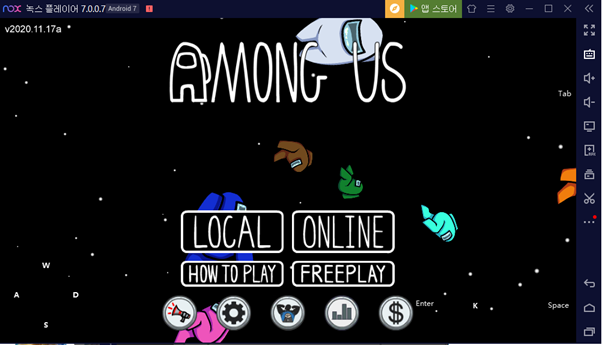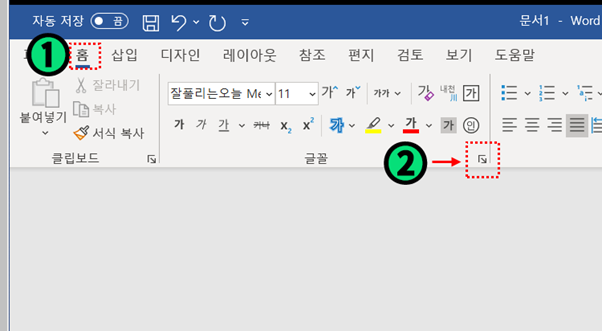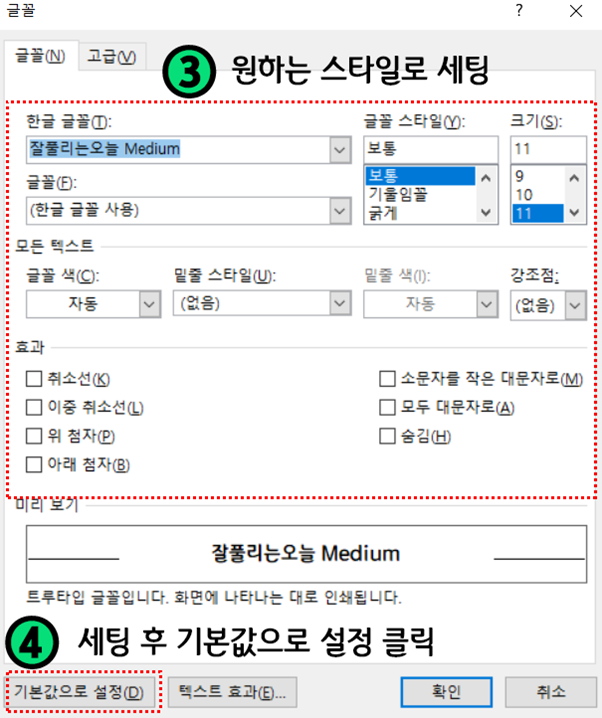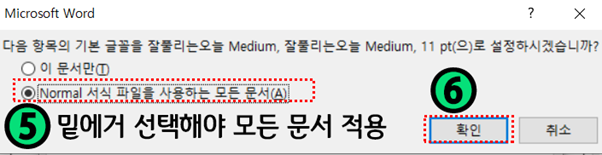우리나라에서 만 18세 이상 소득이 있다고하면 국민연금 가입은 의무입니다. 가입자의 경우 직장가입자와 지역가입자 그리고 무작위가입자로 분류가 되는데요. 가입 유형에 따라 사업장가입자로 나누어지게 됩니다.
국민연금 수령 기본조건
국민연금 수령을 위해 기본조건이 붙는데요.
1) 10년이상 납입
2) 만 65세 이상
즉 10년이상을 납입한 사람이 65세 이상이 되어야 국민연금을 수령 받을 수 있다는 것입니다.
국민연금 수령액 조회, 계산 하는 방법
1) https://www.nps.or.kr/
국민연금 함께 나누고 함께 누려요
www.nps.or.kr
위의 국민연금공단에 접속을 해줍시다.
2) 자주찾는 민원서비스 ▶ 내 연금 알아보기

이미지에 표시한 것처럼 국민연금공단 홈페이지를 들어가면 보이는 화면인데, 가운데의 '자주찾는 민원서비스'를 누른 뒤 나오는 '내 연금 알아보기' 를 눌러줍시다.
내 연금 알아보기의 '바로 알아보기' 버튼을 누르셔야 합니다.
3) 예상연금액 조회 ▶ 국민연금 예상연금액 알아보기

이 예상연금액 조회를 누르면 됩니다. 예상연금액 조회를 누르면 아래의 창이 뜰텐데

우리는 지금 국민연금 예상연금액을 조회하러 왔으니 왼쪽 화면을 누르면 됩니다. 국민.개인,퇴직,주택연금를 알아보고 싶다면 오른쪽을 클릭하면 되겠죠?
4) 공인인증서 로그인

이제는 공인인증서가 아닌 공동인증서인데 공동인증서로 로그인을 하면 됩니다. 공동인증서가 없다? 그러면 위 화면을 보면 카카오페이 로그인이 있는데, 카카오페이 공동인증서를 만들면 간편하고 편합니다.
2020/12/29 - [잡다 TIP] - 공동인증서 발급 방법 [네이버, 카카오페이]
공동인증서 발급 방법 [네이버, 카카오페이]
현재 공인인증서가 사라지며 인터넷 뱅킹 및 본인인증이 필요한 사이트에서 꼭 필요한 것이 있음 공동인증서인데 , 공인인증서는 설치와 실행이 너무 복잡했고, 유효기간이 너무 짧아서 갱신하
ghostshare.tistory.com
위의 글에 카카오페이 공동인증서 만드는 방법을 써 놓았으니, 도움이 됬으면 좋겠습니다.
5) 결과보기

공동인증서 로그인까지 했다면, 현재의 현금가치 그리고 향후 5년간 소득상승률에 따른 미래가치로의 연금액까지 확인이 가능합니다. 여기에 나오는 정보는 국민연금의 예상수령액이 향후에 포함되어진 금액까지 한눈에 볼 수 있습니다.
공동인증서가 없을때 조회 방법
메세지 - 내연금
csa.nps.or.kr
일단 위의 링크에 접속을 해주신뒤

빨간박스 친 내연금 알아보기를 클릭합시다

그러면 이 화면이 보일텐데 왼쪽 재무설계라고 크게 보이죠? 저기서 국민연금 알아보기를 클릭하여 화면처럼 메뉴를 펼쳐주셔야 합니다.

국민연금 알아보기를 클릭합니다

목록이 펼쳐졌으면, 예상연금 모의계산을 눌러주세요

여기서 모든 정보를 기입후 결과를 보면, 공동인증서 없이도 어느 정도 예측이 가능합니다.
하지만 아까 올려둔 링크를 통해 카카오페이 공동인증서를 만드는데 5분도 안걸리니, 그냥 공동인증서 하나 만들고 진행하는게 나을 것 같습니다.
국민연금은 해지가 되나요?
안됩니다.
하지만 60세전에 납입기간 10년을 채우지 못한다면 일시금으로 받는게 가능합니다. 납입기간전 국적 상실, 국외 이주등의 이유로 국민연금 가입을 할 수 없다면 그동안에 납부한 국민연금에 이자를 더해 일시금으로 돌려받을 수 있습니다.
'잡다 TIP' 카테고리의 다른 글
| 기업은행 거래내역 조회 및 출력방법 (0) | 2021.01.04 |
|---|---|
| 하나은행 거래내역 인터넷 조회 및 출력방법 (0) | 2021.01.04 |
| 특허란 무엇일까? 받는 방법 알기전 알고가야 할 상식 (0) | 2021.01.03 |
| 스팀 게임 환불 하기 (0) | 2021.01.01 |
| 공동인증서 발급 방법 [네이버, 카카오페이] (0) | 2020.12.29 |